Лучшие bluetooth клавиатуры для ipad
Обновлено: 18.05.2024
103 сочетания клавиш для iPad с внешней клавиатурой
Внешняя клавиатура с физическими кнопками делает работу с офисными и другими приложениями на iPad более удобной. С помощью неё на планшете можно использовать горячие клавиши — в этой статье мы расскажем про это подробнее.
В тему:
С какими внешними клавиатурами работает iPad
Внешнюю клавиатуру можно подключить к любому iPad. Все планшеты Apple поддерживают беспроводные модели клавиатур — они подключаются через Bluetooth. C iPad Pro также можно использовать клавиатуры Smart Keyboard и Smart Keyboard Folio.
Создавать пару iPad Pro со Smart Keyboard и Smart Keyboard Folio не нужно. Они готовы к работе с планшетом сразу после подключения через специальный порт Smart Connector — это происходит, когда вы надеваете чехол-клавиатуру на планшет.
Чтобы подключить к iPad беспроводную клавиатуру, нужно создать с ней пару в разделе Bluetooth в «Настройках». Вы можете использовать клавиатуры Apple Magic Keyboard, Apple Wireless Keyboard 2007 года и новее или решения других производителей.
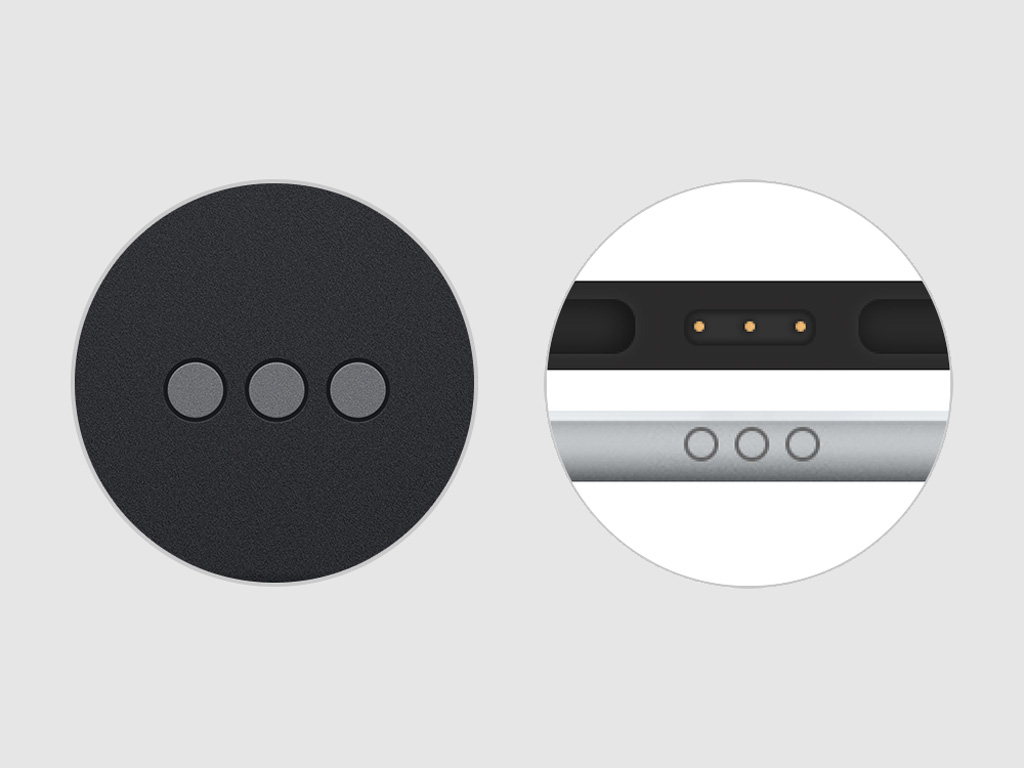
Как подключить Bluetooth-клавиатуру к iPad
Шаг 1. Откройте «Настройки».
Шаг 2. Перейдите в раздел Bluetooth.
Шаг 3. Переведите в активное положение переключатель Bluetooth.
Шаг 4. Активируйте режим сопряжения на клавиатуре — подробнее об этом читайте в инструкции для неё.
Шаг 5. Нажмите на название клавиатуры в меню Bluetooth на iPad.
Шаг 6. Введите цифровой код, который появится на экране iPad, на клавиатуре и нажмите ↩︎Enter.
После этого клавиатура автоматически начнёт работать с iPad. Для повторного подключения к планшету, нужно просто включить устройство и нажать на его название в меню «Настройки» > Bluetooth.

Какие горячие клавиши можно с ними использовать
Горячие клавиши для управления системой
Общее:
- Запуск поиска: ⌘Command + ␣Пробел;
- Переход на домашний экран: ⌘Command + H;
- Переключение между приложениями: ⌘Command + ⇥Tab;
- Снимок экрана: ⌘Command + ⇧Shift + 3;
- Снимок экрана и переход в разметку: ⌘Command + ⇧Shift + 4;
- Запуск Dock: ⌘Command + ⌥Option + D.
Текст:
- Начало текста: ⌘Command + ↑Стрелка вверх;
- Конец текста: ⌘Command + ↓Стрелка вниз;
- Выбрать все: ⌘Command + A;
- Скопировать: ⌘Command + C;
- Вырезать: ⌘Command + X;
- Вставить: ⌘Command + V.
Горячие клавиши для встроенных приложений
Safari:
- Обновить страницу: ⌘Command + R;
- Перейти назад: ⌘Command + «[»;
- Перейти вперёд: ⌘Command + «]»;
- Поиск на странице: ⌘Command + F;
- Перейти в адресную строку: ⌘Command + L;
- Новая вкладка: ⌘Command + T;
- Закрыть текущую вкладку: ⌘Command + W;
- Показать предыдущую вкладку: ⌃Control + ⇧Shift + ←Стрелка влево;
- Показать следующую вкладку: ⌃Control + ⇧Shift + ←Стрелка вправо;
- Показать все вкладки: ⌃Control + ⇧Shift + «\».
«Заметки»:
- Поиск в записи: ⌘Command + F;
- Новая запись: ⌘Command + N;
- Контрольный список: ⌘Command + ⌥Option + L;
- Отметить пункт: ⌘Command + ⇧Shift + U;
- Название: ⌘Command + ⇧Shift + T;
- Заголовок: ⌘Command + ⇧Shift + H;
- Обычный текст: ⌘Command + ⇧Shift + B;
- Жирный: ⌘Command + B;
- Курсив: ⌘Command + I;
- Подчёркивание: ⌘Command + U.
«Контакты»:
- Новая запись: ⌘Command + N;
- Поиск в записях: ⌘Command + F;
«Почта»:
«Календарь»:
- Переход в режим дня: ⌘Command + 1;
- Переход в режим недели: ⌘Command + 2;
- Переход в режим месяца: ⌘Command + 3;
- Переход в режим года: ⌘Command + 4;
- Новое событие: ⌘Command + N;
- Поиск: ⌘Command + F;
- Сегодняшний день: ⌘Command + T;
- Обновление данных: ⌘Command + R.
Напоминания:
- Создать новое: ⌘Command + N;
- Показать подробности: ⌘Command + ⌃Control + I.
«Карты»:
- Карта: ⌘Command + 1;
- Общественный транспорт: ⌘Command + 2;
- Спутник: ⌘Command + 3;
- Поиск места: ⌘Command + F.
Pages:
- Найти: ⌘Command + F;
- Показать количество слов: ⌘Command + ⇧Shift + W;
- Новый документ: ⌘Command + N.
Keynote:
- Новая презентация: ⌘Command + N;
- Найти: ⌘Command + F;
- Добавить комментарий: ⌘Command + ⇧Shift + K;
- Запустить слайд-шоу: ⌘Command + ⌥Option + P;
- Режим анимации: ⌘Command + ⌥Option + A;
- Заметки докладчика: ⌘Command + ⌥Option + N.
Numbers:
- Новая таблица: ⌘Command + N;
- Найти: ⌘Command + F;
- Скопировать стиль: ⌘Command + ⌥Option + C;
- Вставить таблицу: ⌘Command + ⇧Shift + N.
Горячие клавиши для программ из App Store
Google Chrome:
- Новая вкладка: ⌘Command + T;
- Новая вкладка в режиме инкогнито: ⌘Command + ⇧Shift + N;
- Открыть закрытую вкладку: ⌘Command + ⇧Shift + T;
- Перейти в адресную строку: ⌘Command + L;
- Закрыть вкладку: ⌘Command + W;
- Добавить закладку: ⌘Command + D;
- Найти: ⌘Command + F;
- Обновить страницу: ⌘Command + R;
- Перейти назад: ⌘Command + ←Стрелка влево;
- Перейти вперёд: ⌘Command + →Стрелка вправо;
- Открыть историю: ⌘Command + Y;
- Голосовой поиск: ⌘Command + ⇧Shift + «.».
Fantastical:
- Подтвердить: ⌘Command + ↩︎Enter;
- Закрыть: ⎋Esc;
- Новое событие: ⌘Command + N;
- Сохранить: ⌘Command + S;
- Удалить: ⌘Command + ⌫Delete;
- Найти: ⌘Command + F;
- Напоминания: ⌘Command + R;
- Подробности: ⌘Command + I;
- Настройки: ⌘Command + «,»;
- Полноэкранный режим: ⌘Command + ⇧Shift + F;
- Показать «Сегодня»: ⌘Command + F;
- Переключение между режимами: ⌘Command + K.
Facebook Messenger:
Как узнать горячие клавиши для любой программы
Чтобы узнать основные сочетания клавиш в конкретном приложении, просто откройте его, нажмите и подержите ⌘Command. На экране появится список самых полезных клавиатурных сокращений, которые актуальны в данный момент времени.

Виртуальная клавиатура идеально подходит для мобильной работы. Компактный планшет занимает мало место в сумке и не обременен дополнительными аксессуарами, придающими ему лишний вес. Однако, для какой-либо настоящей работы, виртуальная клавиатура не очень удобна, и пользователи обращают свой взгляд на дополнительный аксессуар. А именно, на внешнюю QWERTY-клавиатуру. Предлагаем вам 12 лучших дополнительных Bluetooth-клавиатур для iPad Air.
QODE Ultimate Keyboard Case
Флагман в линейке Belkin QODE Ultimate Keyboard Case для iPad Air. Эта чрезвычайно тонкая, почти воздушная клавиатура. Алюминиевый корпус обеспечивает защиту планшета, трансформируя его в замену ноутбука.
Эта клавиатура удовлетворит все эстетические чувства поклонников Apple. Здесь используются отзывчивые клавиши Belkin True Type, позволяющие точно набирать текст и по ощущениям напоминающие обычные клавиши ноутбука. Для удерживания чехла используются магниты, которые также применяются для разворачивания планшета в вертикальном положении. Модель не имеет отдельной кнопки включения или выключения. Клавиатура включается автоматически, когда пользователь ставит планшет в чехле в вертикальное положение, и выключается при закрытии чехла.
Без подзарядки аккумулятора, это устройство работает до 264 часов в активном режиме и до 4300 часов в режиме ожидания. Подзарядка осуществляется прилагаемым микро-USB кабелем. Цена в розничной торговле 129$, на Амазоне можно найти и за 90$.
QODE Thin Type Keyboard Case
Сверхтонкая и легкая модель Belkin Qode Thin Type больше подойдет тем, кто не нуждается в клавиатуре постоянно. Толщина анодированного алюминиевого корпуса равна 4 мм. Клавиши Belkin True Type, удерживающие магнитики, автоматическое отключение при закрывании, микро-USB кабель — всё как и у предыдущей модели.
Без подзарядки аккумулятора это устройство работает до 79 часов, и до 3100 часов в режиме ожидания. Цена на Амазоне 99$.
QODE Slim Style Keyboard Case
Покупателю предлагается Belkin Slim Style Keyboard Case в пяти различных цветах. Внешняя поверхность выполнена из материала soft-touch, напоминающего резину, в то время как внутренняя – из замши. Планшет достаточно просто закрепить внутри чехла – два крепления надежно удерживают девайс. Модель оснащена клавишами Belkin True Type и микро-USB кабелем для подзарядки.
С учетом того, что эта модель выпускается в разных цветах, она больше предназначается для модниц. Производитель даже не стал акцентировать внимание на времени работы от аккумулятора. Цена у дилеров 80$, на Амазоне от 67$.
FabricSkin Keyboard Folio
Logitech, борясь за звание «лидер в дизайне», позиционирует FabricSkin Keyboard Folio как «продуманное совершенство». Изделие выпускается в четырех цветовых вариантах: Electric Blue, Urban Grey, Mars Red Orange и Carbon Black.
В качестве отделочного материала обложки используется ткань с водоотталкивающим покрытием. Габариты обложки-клавиатуры — 255 х 200 х 20 мм, масса — 425 г., толщина 1,8 см. Этой обложкой надежно обеспечивается двусторонняя защита iPad Air. Модель имеет встроенную систему SecureLock, которая фиксирует планшет в одном открытом положении.
Встроенная батарея рассчитана на 180 часов использования. Розничная цена 149$, на Амазоне не предлагают.
Ultrathin Keyboard Cover
Logitech Ultrathin Keyboard Cover в качестве чехла составляет с iPad единое целое, и, при сопоставимой толщине и похожем серебристом оформлении крышки, парочка смотрится как элегантный мини-ноутбук от Apple. Клавиатура крепится к краю iPad с помощью магнитной петли, точно так же как Magic Cover. И точно так же, при открытии «устройства», iPad автоматически просыпается. iPad может ставиться как в портретной, так и в альбомной ориентации. В модели имеется магнитная полоска, которая обеспечивает дополнительную жесткость соединения.
Вес 330 г., толщина 7мм, работа от аккумулятора 180 часов. Подзарядка через микро-USB кабель. Розничная цена и цена в Амазоне 100 $.
Ultrathin Keyboard Folio
Модель похожа на предыдущую клавиатуру практически по всем параметрам, включая цену. Изменение в названии подразумевает только «более изящное исполнение».
Tablet Keyboard for iPad
Самая бюджетная клавиатура от Logitech. Клавиатура поставляется в футляре, который служит подставкой для iPad. Питание от 4-х батареек ААА.
Цена в рознице 70$, на Амазоне 56,45$.
ZAGGkeys Folio with Backlit Keyboard
Разработанная специально для iPad Air, эта тонкая (7,6 мм) клавиатура с подсветкой имеет на 30% большую рабочую поверхность. Приятное открытие корпуса, горящие клавиши, всё это очень напоминает открытие и работу с MacBook Air.
Батарея рассчитана на 180 часов работы, естественно, что из-за подсветки, батарея тяжелее чем у конкурентов, вес устройства 535 гр. Цена 100$, скидок на Амазоне нет.
ZAGGkeys Universal Black Keyboard
Универсальная клавиатура для использования с устройствами iOS, Android и Windows. Изогнутая поверхность клавиатуры считается более удобной для набора текста, а изогнутый чехол служит уверенной подставкой для iPad.
Вес 295 г, время автономной работы 180 часов. Розничная цена 70$, на Амазоне от 45$.
ZAGGkeys FLEX Portable Keyboard and Stand
Как и предыдущая, эта универсальная клавиатура для многих ОС. Размеры и вес (320 гр), позволяют носить эту клавиатуру в кармане пиджака. iPad на этом устройстве можно разместить как в альбомной, так и планшетной ориентации.
Емкость аккумулятора 180 часов, цена 80$.
KeyFolio Exact Plus Thin Folio with Keyboard
Kensington KeyFolio обладает приятной особенностью, менять угол наклона планшета. Шесть рядов клавиш, семь выбираемых вариантов цветов подсветки, делают работу с этой клавиатурой очень похожей на работу с ноутбуком. Выступающие края служат защитой экрана iPad от царапин.
Цена в рознице 150$, на Амазоне от 127$.
KeyFolio Pro Plus Folio with Keyboard
Младший, но более стильный брат предыдущей модели. Отделка искусственной кожей, меньший размер, подсветка клавиш в семи цветах, делают эту модель скорее модным аксессуаром, чем функциональным устройством.
Цена в рознице 120$, на Амазоне от 99$.
Мы сделали обзор 12 отличных моделей от 4-х производителей. Кому-то важен имидж фирмы-производителя, кому-то функционал, кто-то хочет оригинальный аксессуар. Какую модель выбрали бы вы, и какие функции для вас наиболее важные. Ждем ваших комментариев.
Apple позиционирует iPad, как замену ноутбукам. В большинстве случаев использовать планшет намного удобнее, чем тот же MacBook. К примеру, для работы с изображениями, или текстовыми редакторами и таблицами, особенно находясь в пути, удобней использовать iPad.
Чтобы максимально превратить планшет в рабочий инструмент, могут понадобиться дополнительные аксессуары, такие как физическая клавиатура. Помимо удобства в наборе текста, также меняется восприятие работы с документами на iPad, ведь экранная клавиатура больше не будет занимать до 30% рабочей площади дисплея.
В этой подборке мы выбрали 5 лучших клавиатур для планшетов от Apple.
Logitech Slim Folio для 9.7-дюймового iPad
Чехол обеспечит надёжную защиту для устройства и дополнит его качественной клавиатурой от всемирно известного бренда. В нём есть отсек для Apple Pencil и производитель заявляет о том, что от одной батареи типа «таблетка» клавиатура может проработать до 4 лет.
Цена: 99,99 долларов США.
Многофункциональная клавиатура Logitech K780
Универсальная клавиатура без чехла, которая подойдёт к любому планшету. После приобретения новой модели iPad не нужно будет думать о совместимости, что является преимуществом этой клавиатуры.
Logitech K780 можно подключить одновременно к трём устройствам и переключаться между ними, используя «горячие» клавиши. Специальное приложение Logitech Flow поможет переносить скопированный текст между платформами.
Цена: 79,99 долларов США.
Anker Ultra Compact Slim
Обычная Bluetooth-клавиатура с литий-ионным аккумулятором, которая может проработать до 6 месяцев от одной зарядки.
Цена: 21,99 доллара США.
Brydge
Аксессуар, который максимально приближает iPad к MacBook в плане дизайна. Алюминиевый корпус, подсветка клавиш и различные цветовые решения визуально превратят планшет в ноутбук от Apple.
Цена: от 99,99 долларов США.
ZAGG Rugged Messenger
Самая защищённая чехол-клавиатура в этой подборке, которая может подключаться к двум устройствам одновременно.
Каково предназначение и какие бонусы сулит использование Bluetooth-клавиатуры на iOS-устройствах. Попробуем разобраться.
Многие заметили, что iPad принуждает во всех действиях использовать свой сенсорный экран. Поэтому получается, что самый привычный физический инструмент управления - бесполезен. Однако есть методы использования клавиатуры на всю катушку.
- BeeSafari
- BeeHomescreen
- BeeKeyboardMouse
BeeSafari
Твик предлагает быстрые клавиатурные сочетания для встроенного браузера. Hotkey'и предназначены для скроллинга страницы, перехода между вкладками и создания новых. Можно даже создавать быстро закладки, переходить в адресную и поисковую строку, производить зум. Как вы понимаете, все эти часто используемые функции теперь не требуют даже прикосновения к экрану.
Почему я так выделяю эти способности - мой iPad постоянно подключен к телевизору через HDMI кабель, длина которого увы не 4 метра. Поэтому до этого твика просмотр интернет-страниц на большом экране был большим мучением.
BeeHomescreen
BeeHomescreen позволяет быстро переключаться между столами, выбирать при помощи стрелок программу и запускать ее. Честно, последнее - то чего я всегда ждал. Просто взял, выбрал, запустил.BeeKeyboardMouse
Этот аддон наверно самый странный, и в тоже время интересный из списка. Твик включает виртуальный курсор на рабочем столе. Он работает как отдельный палец, позволяющий делать скроллы, нажатия, удерживания. На мой взгляд очень удобно, когда не хочется тянуться пальцем к экрану. Управляется виртуальная мышка, соответственно, с клавиатуры. Надеюсь все видели эту функцию на компьютерных ОС.
Все отлично, но даже без всех аддонов каркас имеет пару козырей. В нем заложена возможность управления приложениями с клавиатуры, но только построенных на стандартном API. То есть должны быть стандартные панели кнопок. При помощи табуляции можно выбрать нужный элемент управления и воспользоваться им. Как вы прекрасно поняли, такая система точно не для игр. Но есть еще парочка карт в рукаве - переход между приложениями, запуск центра уведомлений и панели задач, все поддерживаемые действия твика Activator.
Со всем этим набором можно вполне удобно сидеть на диване и смотреть на экране телевизора страницы интернета, использовать тривиальные проигрыватели, мессенджеры и читалки. Вот вам и Apple TV, из любого самсунговсого телевизора =). Кстати о Skype и FaceTime не забудьте - работа проверена.
Играть с Bluetooth-клавиатурой на iPad
Но как же игры, неужели о них забыли? Вот и нет. На помощь придет BluTrol, который недельку назад разменял версию. С апдейтом он получил многими желанную поддержку беспроводной клавиатуры. Что же позволяет эта программа? Запускать огромное количество платформеров, все файтинги (кроме свайп, хотя и там можно ухитриться), гонки, в общем очень большой пласт игр.
- Делаем скриншот, где представлены все управляющие элементы игры.
- Создаем профиль игры в BluTrol.
- Открываем скриншот в соответствующем режиме. Если игра в ландшафтном - Landscape, если в портретном - оставшийся пункт.
- Накладываем кнопки на элементы, а джойстик на джойстик. И теперь самое обидное - V-Pad, это стандартные AWSD, а дополнительные кнопки - пробел, UIOPHJKBNM, то есть нет возможности использовать Ctrl, Alt, Shift, и другие этого рода.
В итоге, нужна Bluetooth-клавиатур на iOS-устройствах?
Как видите покупка беспроводной клавиатуры уже не кажется такой бесполезной тратой денег. Единственный минус, всего что я написал - вышеназванные твики не совместимы из-за разного типа стеков, используемого в них. BtStack и родной iOS, для того чтобы их поменять, все-таки придется встать с дивана, если вы не сохранили профили клавиатуры в обоих приложениях. В любом случае чтобы перейти из Bluetrol в BeeKeyboard придется поработать с экраном iДевайса.Оба твика можно купить в Cydia Store. Покупка стоит того.
Если вы не нашли ответа на свой вопрос или у вас что-то не получилось, а в комментаряих ниже нет подходящего решения, задайте вопрос через нашу форму помощи. Это быстро, просто, удобно и не требует регистрации. Ответы на свой и другие вопросы вы найдете в данном разделе.
Читайте также:

